Puede crear un servicio en Windows dependiendo del otro servicio. Esto significa que un servicio se ejecutará si el servicio necesario ya se está ejecutando. ¿Cómo?
Windows Service es un programa que se ejecuta en segundo plano en el sistema operativo Microsoft Windows y no tiene una interfaz de usuario. Servicios de Windows se usa a menudo para realizar tareas de nivel de sistema, como ejecutar tareas en segundo plano, supervisar los recursos del sistema y administrar la configuración del sistema.
El servicio se puede iniciar automáticamente al iniciar el sistema o el administrador puede iniciarlo, detenerlo o pausarlo manualmente. Algunos ejemplos de servicios incluidos con Windows son la cola de impresión, que administra las tareas de impresión, y el Programador de tareas, que permite programar tareas automatizadas. Además, muchas aplicaciones de terceros instalan servicios como parte de su proceso de instalación.
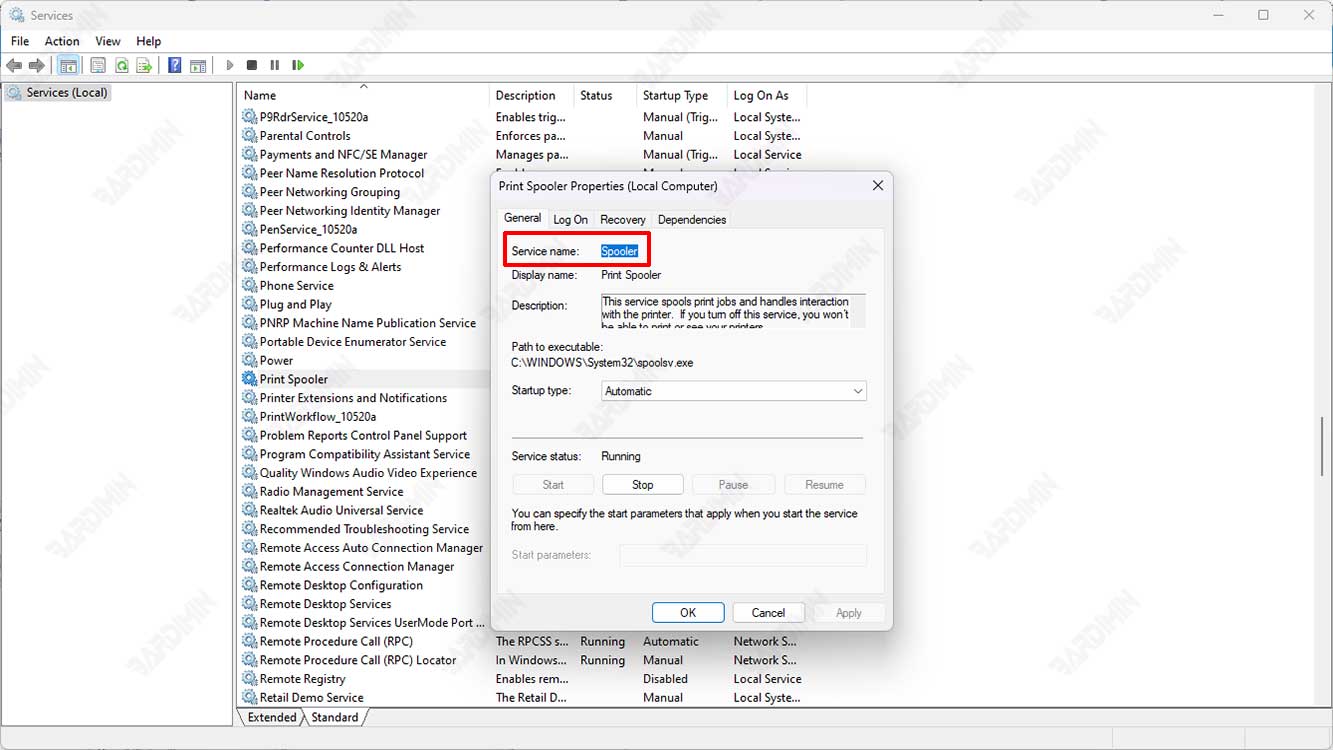
Agregar una dependencia de servicio suele ser útil para garantizar que el servicio se ejecutará correctamente asegurándose de que otros servicios que lo admiten se ejecutan primero.
Muchos componentes integrados de Windows y aplicaciones de terceros tienen dependencias definidas durante la instalación y se puede acceder a ellas desde la GUI de servicios. Para agregar dependencias después de la instalación, puede usar comandos de Control de servicios de Windows (SC) o escribir manualmente entradas en el Registro.
Agregar o quitar dependencias de mantenimiento de Windows a través de CMD
El primer paso para poder agregar o quitar dependencias de mantenimiento de Windows a través del símbolo del sistema (CMD) es abrir y ejecutar el símbolo del sistema (CMD) como administrador.
Tenga en cuenta que el parámetro de comando «depend» sobrescribirá la lista de dependencias existentes, no agregará. Así, por ejemplo, si Service03 ya depende de Service01 y Service02, cuando ejecute el comando «depend= Service04» hará que Service01 dependa solo de Service04.
1. Comprobar las dependencias del servicio
Puede usar el siguiente comando para comprobar las dependencias del servicio.
sc qc [service_name]
por ejemplo: «sc qc Spooler» para comprobar las dependencias de Windows Print Spooler.
Anote todas las dependencias del servicio si desea agregar dependencias como en el ejemplo siguiente.
2. Agregar dependencias de servicio
Para agregar dependencias, puede usar el siguiente comando.
sc config Service03 depend= Service04
El comando significa que Service03 no se iniciará hasta que Service04 ya se haya iniciado. Si detiene Service04, Service03 se detendrá automáticamente.
Para agregar muchos servicios a la vez, puede usar el comando.
sc config Service03 depend= Service01/Service02/Service04
En ese ejemplo, por ejemplo, el resultado de comprobar el servicio en el primer paso, Service03 depende de Service01 y Service02.
Luego desea agregar Service03 también depende de Service04, luego también debe escribir las dependencias anteriores.
2. Eliminar dependencias de servicio
No puede quitar ninguna de las dependencias si un servicio depende de muchos servicios. Todo lo que puede hacer es eliminar todas las dependencias mediante el siguiente comando.
sc config Service03 depend= /
El comando eliminará todas las dependencias de Service03.
